Los archivos shapefile, además de albergar información en su tabla de atributos, también permiten trabajar mediante hipervínculos que abren páginas web e imágenes. Este tipo de relaciones trabajan a modo de enlaces externos, pero podemos incrustar la información dentro de nuestros archivos vectoriales para representar, por ejemplo, fotografías obtenidas durante la generación de cartografía en campo.
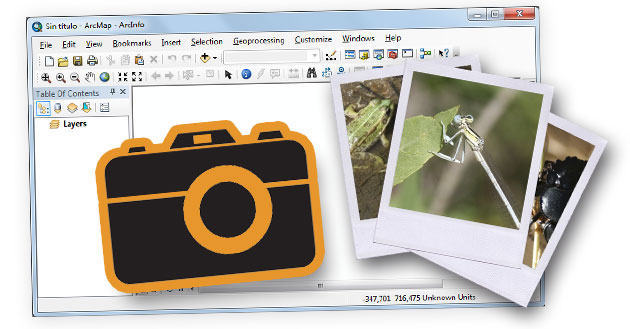
Con ayuda de GPS o aplicaciones Android para móviles capaces de generar cartografía, podemos asociar imágenes tomadas con drones o cámaras de fotos sin necesidad de tenerlas georreferenciadas de manera inicial. Podremos crear un campo dentro de la tabla de atributos destinado a albergar archivos ráster y representarlos gráficamente sobre nuestra cartografía cuando visualicemos la información contenida en las tablas de atributos. Obtendremos así una capa nueva con las fotografías georreferenciadas para cada punto donde tomaramos las imágenes.
Para ello será necesario disponer de nuestra cartografía dentro de una geodatabase así como la galería de imágenes tomadas en camo a incorporar dentro de nuestro shapefile. Para ilustrar esta situación podemos plantear un track y grupo de waypoints obtenidos mediante GPS e incorporados en ArcMap en formato shapefile. El track puede representar un transecto y los waypoints lugares donde han sido tomadas nuestras fotografías.
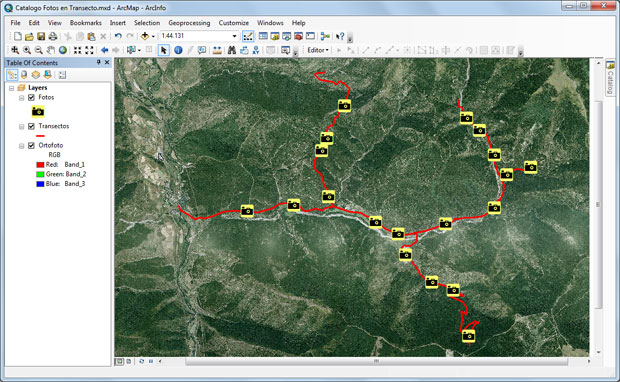
Comenzaremos incorporando la capa de puntos o waypoints dentro de una geodatabase. Podremos realizar esta opción con sencillas herramientas de exportación de capas dentro de una geodatabase. Una vez tengamos incorporado el shapefile dentro de la geodatabase accederemos a la tabla de atributos y crearemos un nuevo campo de naturaleza ráster. Este campo será el encargado de albergar las fotografías tomadas en campo.
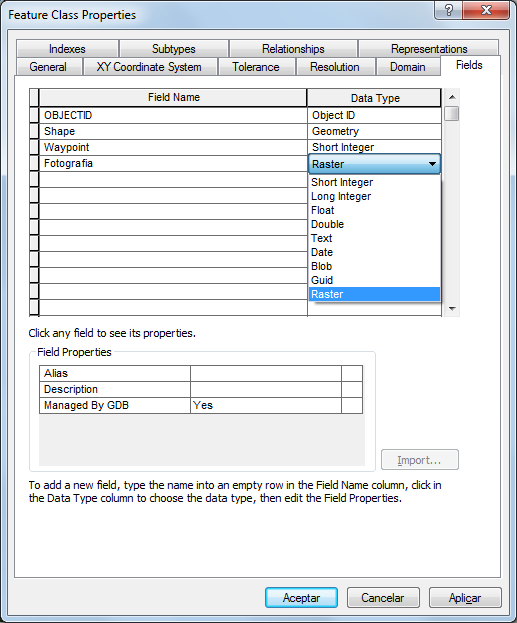
Una vez creado el campo comenzaremos la edición de la capa y accederemos a la tabla de atributos. En este campo, cada uno de los registros de nuestros puntos nos permitirá incorporar la imagen tomada en el lugar. Bastará con buscarlas, cargarlas para cada uno de los puntos, y finalizar la edición guardando los cambios.
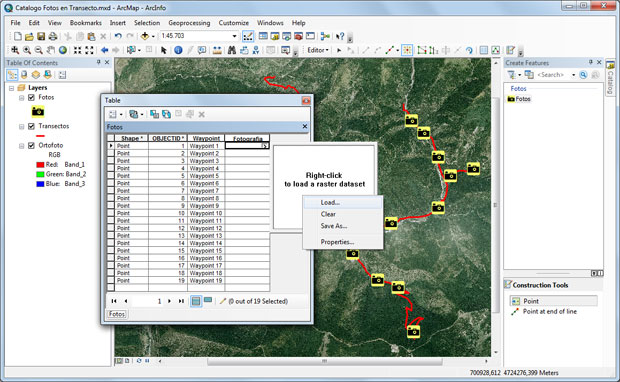
Una vez finalizada la carga de todas las imágenes obtendremos nuestras fotografías georreferenciadas bajo cada punto y podremos visualizar la información desde la vista principal de ArcGIS y la opción Identify.
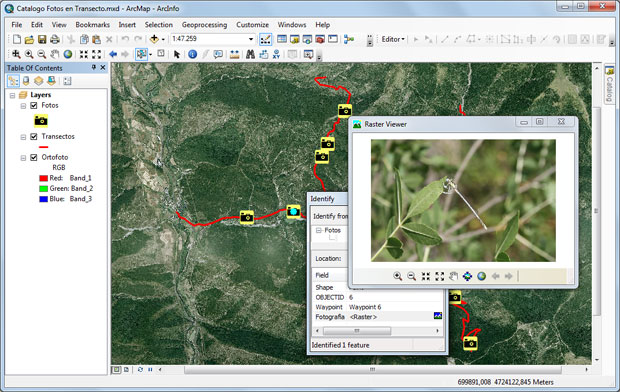














Solo aclarar que una capa «Feature class» en Geodatabase no es un Shapefile.
Gracias Enrique. Cierto es. Al final es una forma de hablar. Feature class, cobertura, shapefile… Mismo perro con distinto collar 🙂
Please register me it is very important this geodata info in my daily duties. Thanks
Muy bueno el aporte!!! muchas graciass